RAM merupakan sebuah komponen yang sangat penting dalam sebuah komputer. Karena tanpanya komputer Anda tidak akan bisa bekerja dengan lancar.
RAM bertugas untuk mempertanggungjawabkan dalam menampilkan dan menjalankan seluruh perangkat lunak yang terinstall didalam sebuah komputer. Sehingga apabila komputer atau laptop Anda berjalan sangat lambat, maka bisa dipastikan salah satu faktornya adalah penggunaan memori RAM yang terlalu tinggi.
Banyak program atau aplikasi yang menghabiskan memori RAM dalam menjalankan programnya. Beberapa contohnya yaitu seperti aplikasi game, aplikasi virtualisasi seperti VirtualBox, aplikasi editing seperti Photoshop, Adobe Premiere, Adobe Illustrator dan aplikasi-aplikasi lainnya. Apabila komputer Anda melambat, maka Anda harus mengecek kecepatan dari memori RAM yang ada dikomputer Anda.
Cara Cek Kecepatan RAM Laptop
Anda dapat mengetahui kesehatan RAM dengan cara melihat kecepatannya, karena apabila Anda merasakan laptop Anda melambat maka bisa saja hal itu disebabkan oleh performa RAM yang menurun. RAM yang terlalu penuh juga dapat menyebabkan laptop menjadi melambat, oleh sebab itu Anda harus menambahkan ukuran RAM pada laptop Anda.
Apabila Anda seorang gamer atau editor video, maka untuk mengecek kecepatan RAM pada laptop adalah kegiatan yang harus dilakukan secara rutin. Anda dapat mengecek kecepatan RAM dengan berbagai cara.
Pada artikel ini saya akan menjelaskan cara mengecek kecepatan RAM laptop tanpa aplikasi maupun dengan menggunakan aplikasi tambahan. Berikut cara cek kecepatan RAM laptop.
1. Cek Kecepatan RAM Laptop melalui CMD
Cara mengecek kecepatan RAM laptop satu ini tidak memerlukan bantuan aplikasi tambahan. Karena CMD atau biasa disebut dengan Command Prompt sudah tersedia secara otomatis didalam laptop Windows Anda. Anda dapat menggunakannya untuk mengecek kecepatan RAM pada laptop Anda. Berikut cara cek kecepatan RAM laptop melalui CMD.
1. Carilah aplikasi Command Prompt di komputer Windows Anda dengan cara mengetikkan cmd di mesin pencari Windows. Kemudian, klik dua kali pada aplikasi Command Prompt.

2. Didalam aplikasi CMD, kita harus mengetikkan berbagai perintah yang mau kita eksekusi. Biasanya perintah-perintah tersebut berupa kode-kode khusus yang dapat menampilkan informasi yang ingin kita ketahui. Untuk mengetahui kecepatan pada RAM yang ada di laptop, maka ketikkan perintah wmic memorycip get speed. Kemudian tekan tomvol Enter pada keyboard untuk memproses informasi.
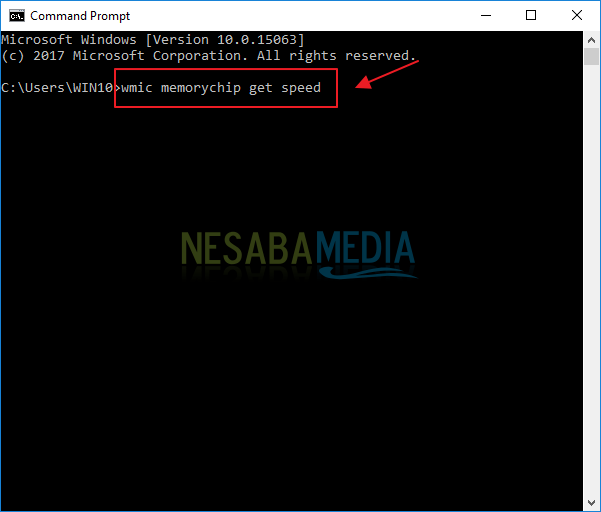
3. Tidak butuh waktu yang lama, informasi mengenai kecepatan RAM Anda akan ditampilkan pada layar konsol Command Prompt. Disini kecepatan RAM pada laptop saya adalah 2133.
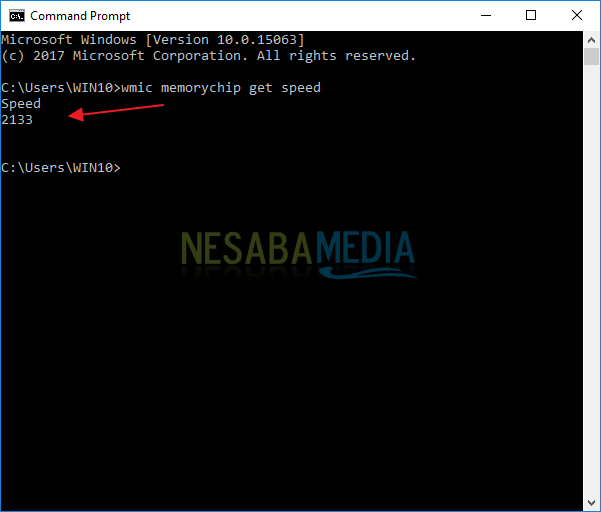
2. Cek Kecepatan RAM Laptop melalui CPU-Z
Pada cara kedua untuk mengecek kecepatan RAM laptop ini kita membutuhkan aplikasi tambahan yang disebut dengan CPU-Z. Aplikasi ini merupakan aplikasi yang memberikan informasi terkait komputer kita seperti Spesifikasi digital. Tidak hanya dapat memberikan spesifikasi pada laptop, aplikasi CPU-Z ini juga dapat kita gunakan untuk mengecek kecepatan RAM pada laptop. Berikut langkah-langkahnya.
1. Download dan installah terlebih dahulu aplikasi CPU-Z di laptop Anda. Anda dapat mendownloadnya melalui link ini. Kemudian Install aplikasi seperti Anda menginstall aplikasi lain pada umumnya. Jika sudah, maka klik dua kali pada aplikasi CPU-Z, untuk mengetahui spesifikasi laptop.
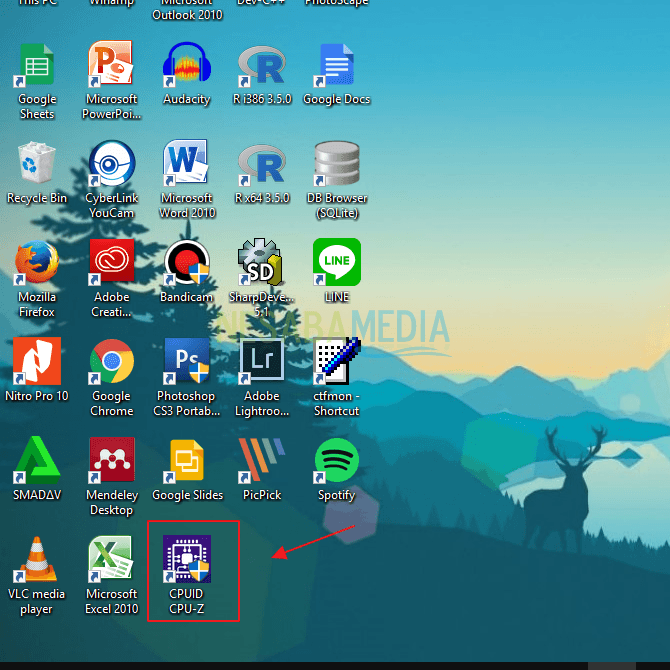
2. Tunggulah beberapa saat sampai aplikasi CPU-Z selesai mengindentifikasi informasi yang ada dilaptop Anda. kemudian Anda dapat melihat informasi terkait komponen-komponen yang ada di laptop Anda. Untuk mengetahui kecepatan RAM pada laptop, maka Anda harus klik menu Memory. Dan lihat pada bagian kotak Timing, terdapat DRAM Frequency. Dan disampingnya adalah informasi mengenai kecepatan laptop Anda.
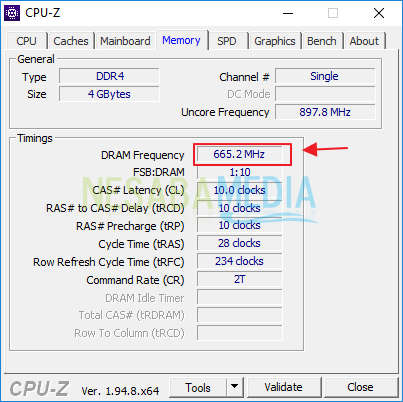
Demikianlah artikel yang menjelaskan mengenai cara cek kecepatan RAM di laptop dengan dua cara. Semoga artikel ini dapat bermanfaat untuk Anda.
Editor: Muchammad Zakaria
Download berbagai jenis aplikasi terbaru, mulai dari aplikasi windows, android, driver dan sistem operasi secara gratis hanya di Nesabamedia.com:

Hanya seseorang yang suka menulis dan tertarik di bidang Teknologi. Dan orang yang selalu percaya akan kata-kata ‘Usaha tidak akan mengkhianati Hasil’.








Terima kasih 💕
Sangat bermanfaat bagi pengguna ketika mau beli ram tapi tapi tidak tahu speednya berapa